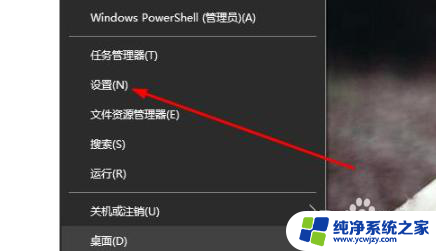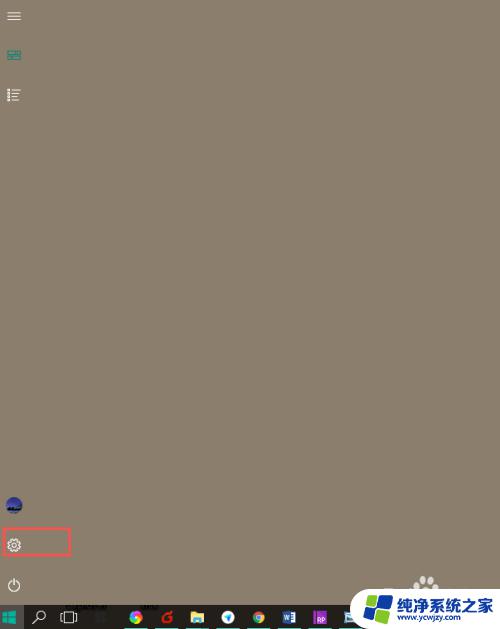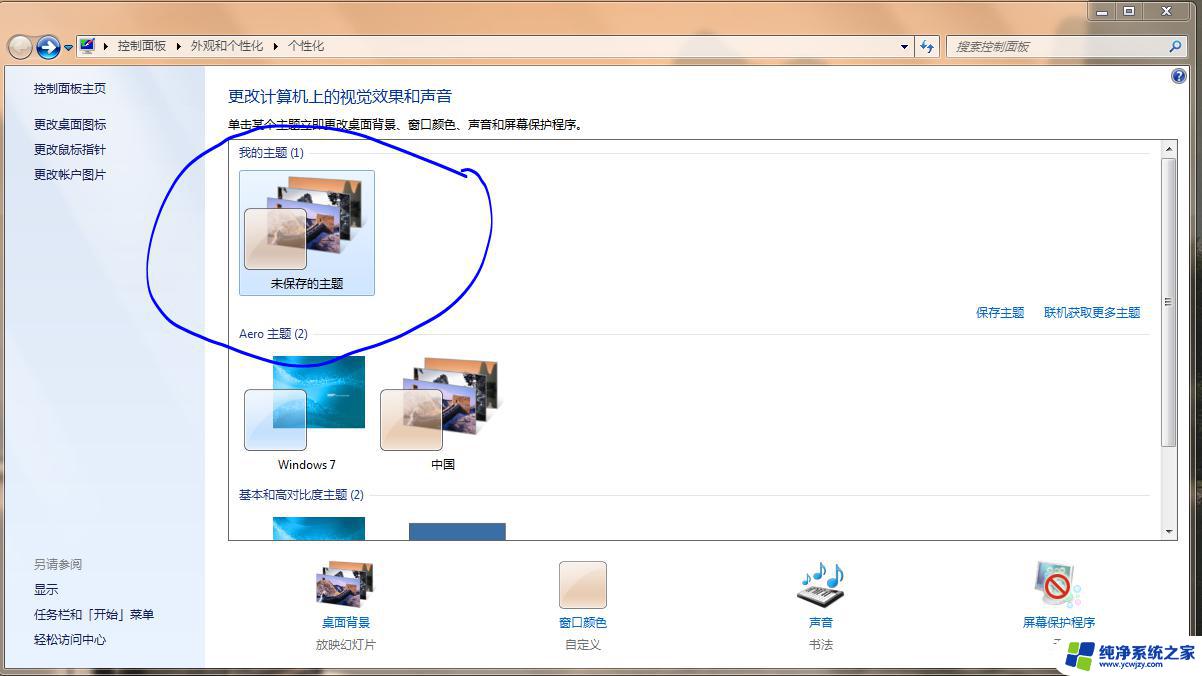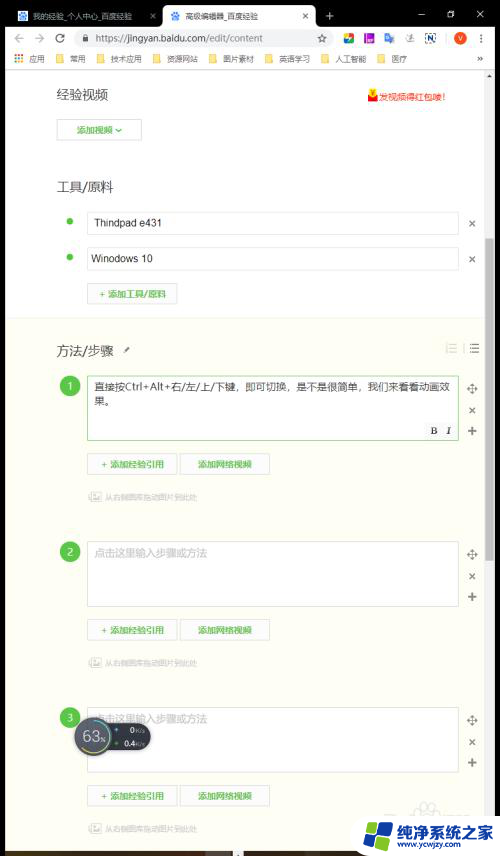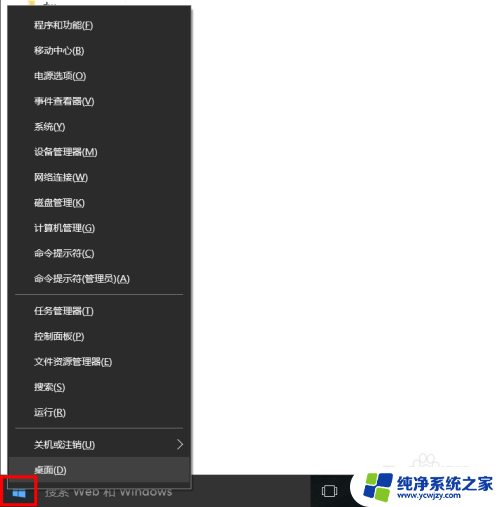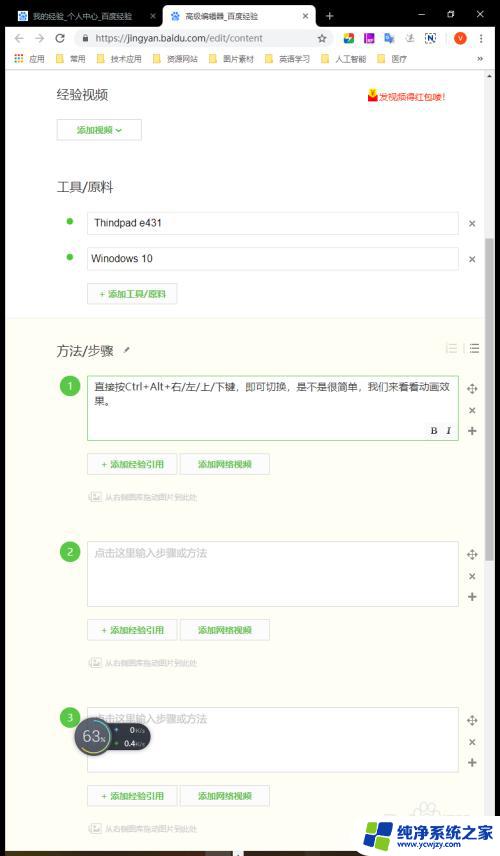电脑切换屏幕会黑屏怎么解决 win10系统切换屏幕黑屏怎么办
更新时间:2024-03-08 10:02:13作者:yang
当我们在使用电脑的过程中,有时会遇到切换屏幕时突然出现黑屏的情况,特别是在使用Win10操作系统时,这种情况会让我们感到困惑和不安,因为我们不知道该如何解决这个问题。幸运的是对于Win10系统切换屏幕黑屏的问题,我们可以采取一些简单的方法来解决,以确保我们的电脑能够正常切换屏幕,而不会出现黑屏的情况。接下来我将为大家介绍一些解决这个问题的方法,希望能对大家有所帮助。
操作方法:
1.右击“开始”选择设置按键
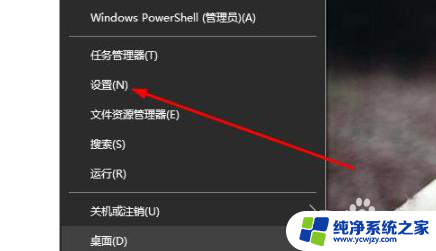
2.找到左侧的“专注助手”
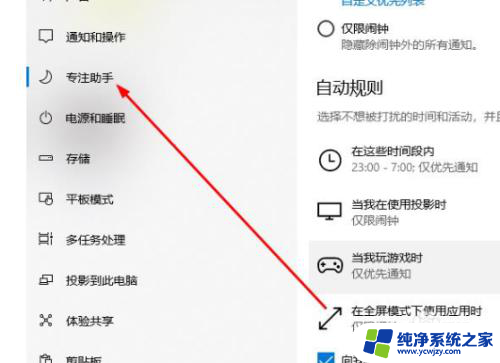
3.找到右侧的“自动规则”
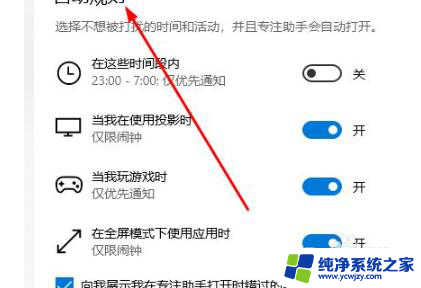
4.将页面中“当我玩游戏时”
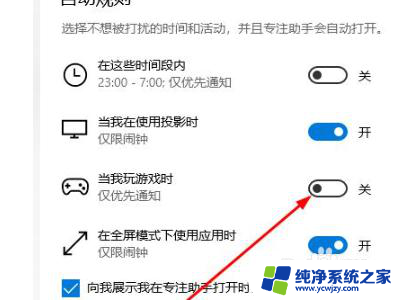
5.开关“关闭”即可
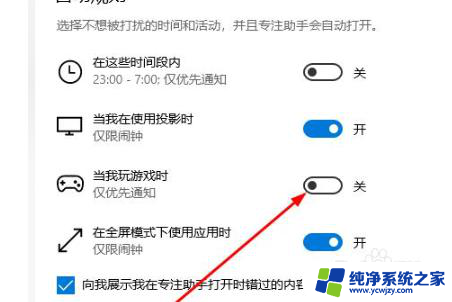
以上就是解决电脑切换屏幕黑屏问题的全部内容,如果需要的话,用户可以按照以上步骤进行操作,希望这对大家有所帮助。